 Esta versão (16/11/2016 14:45) é um Rascunho.
Esta versão (16/11/2016 14:45) é um Rascunho.Approvals: 0/1
Essa é uma revisão anterior do documento!
Tabela de conteúdos
Manter Faixa Volume Piscina
O objetivo desta funcionalidade é manter as faixas de volume de piscina cadastradas no sistema. A opção pode ser acessada via Menu de Sistema, no caminho: GSAN > Cadastro > Imóvel > Manter Faixa Volume Piscina.
Feito isso, o sistema acessa a tela de filtro a seguir:
Observação
| Informamos que os dados exibidos nas telas a seguir são fictícios, e não retratam informações de clientes. |
|---|

Inicialmente o sistema exibe a tela de filtro acima, para que sejam informados os parâmetros sobre a faixa de volume piscina, podendo ser filtrados pelas seguintes opções:
- Código;
- Volume Menor Faixa;
- Volume Maior Faixa.
O sistema irá para a tela Manter Faixa Volume Piscina, com a relação das faixas pesquisadas, quando o campo (check-box) Atualizar estiver desmarcado, ou quando a quantidade de registros selecionados na pesquisa for maior do que 1. O sistema irá, direto, para a tela Atualizar Faixa Volume Piscina, quando houver a negação da condição relatada acima. Ou seja, quando o campo Atualizar estiver marcado e a quantidade de registros selecionados for igual a 1.
Dito isso, informe os parâmetros que julgar necessários e clique no botão  . Caso não sejam informados os parâmetros, o filtro exibe todos os itens cadastrados. Com base nos parâmetros informados, o sistema exibe a tela resultante do filtro, conforme tela abaixo:
. Caso não sejam informados os parâmetros, o filtro exibe todos os itens cadastrados. Com base nos parâmetros informados, o sistema exibe a tela resultante do filtro, conforme tela abaixo:

Para excluir um ou mais itens, marque no(s) checkbox(s) correspondente(s), ou para remover todos os itens, clique no link Todos e, em seguida, clique no botão  .
.
* Excluir Faixa de Volume de Piscina:
- O usuário seleciona quais faixas de volume de piscina deseja excluir e confirma a exclusão.
- O sistema exibe a mensagem Confirma exclusão? SIM ou NÃO:
- Caso o usuário confirme, o sistema efetua a exclusão das faixas de volume de piscina, registra a transação de exclusão.
Para atualizar um item referente à faixa de volume piscina, clique no link do campo Código e será exibida a tela abaixo.
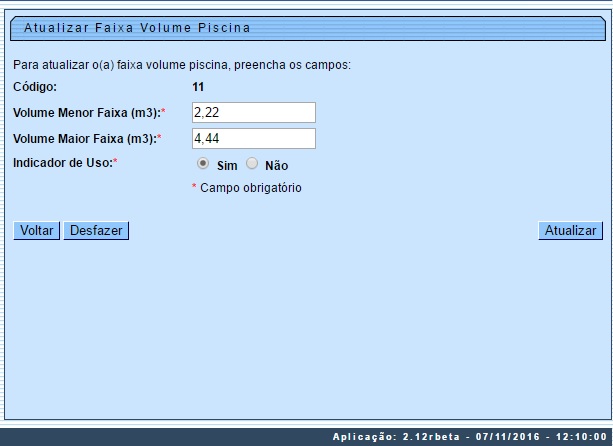
Faça as modificações que julgar necessárias e clique no botão  . O sistema efetua algumas validações:
. O sistema efetua algumas validações:
- Verificar preenchimento dos campos:
- Este fluxo segue as restrições de tratamento e validação do Inserir Faixa de Volume de Piscina.
- Atualização realizada por outro usuário:
- Caso o usuário esteja tentando atualizar uma faixa de volume de piscina que já tenha sido atualizada durante a manutenção corrente, o sistema exibe a mensagem: Essa Faixa de Volume de Piscina foi atualizada por outro usuário. Realize uma nova atualização.
- Faixa de volume de piscina possui vínculos no sistema:
- Caso o usuário tenha selecionado uma faixa de volume de piscina que possua outros vínculos no sistema (ex.: faixa de volume de piscina com imóvel), o sistema exibe a mensagem: Não é possível excluir a(s) faixa(s) de volume de piscina selecionada(s) devido a vínculos com outras informações.
- Verificar sucesso da transação:
- Caso o código de retorno da operação efetuada no banco de dados seja diferente de zero, será exibida a mensagem conforme o código de retorno; caso contrário, o sistema exibe a mensagem: «descrição da função» efetuada com sucesso”.
Tela de Sucesso

Preenchimento dos campos
| Campo | Orientações para Preenchimento |
|---|---|
| Código | Este campo será exibido pelo sistema e não permite alteração. |
| Volume Menor Faixa | Campo obrigatório - Informe o volume menor faixa, com 5 (cinco) dígitos, 2 decimais. |
| Volume Maior Faixa | Campo obrigatório - Informe o volume maior faixa, com 5 (cinco) dígitos, 2 decimais. |
| Indicador de Uso | Campo obrigatório - Informe uma das opções “Sim” ou “Não”. |
Funcionalidade dos Botões
| Botão | Descrição da Funcionalidade |
|---|---|
 | Ao clicar neste botão, o sistema limpa o conteúdo da tela. |
 | Ao clicar neste botão, o sistema comanda a execução do filtro, com base nos parâmetros informados. |
 | Ao clicar neste botão, o sistema remove da base de dados o(s) item(ns) selecionado(s) no checkbox. |
 | Ao clicar neste botão, o sistema retorna à tela de filtro. |
 | Ao clicar neste botão, o sistema retorna à tela anterior. |
 | Ao clicar neste botão, o sistema desfaz o último procedimento realizado. |
 | Ao clicar neste botão, o sistema comanda a atualização dos dados. |
Clique aqui para retornar ao Menu Principal do GSAN

